Comment augmenter la résolution de la caméra de mouvement Abode

Par défaut, la caméra de mouvement fournie avec votre système de sécurité domestique Abode est réglée à une résolution inférieure, mais voici comment augmenter la résolution si vous voulez une image de meilleure qualité hors de la caméra animée.
Vous avez le choix entre deux résolutions différentes: 320 × 240 et 640 × 480. Bien sûr, ni l'un ni l'autre ne vous donnera une image fantastique, mais vous voulez au moins la meilleure résolution possible.
Pour changer la résolution, vous devez visiter l'interface web d'Abode, car l'application ne supporte pas ces changements. Une fois que vous y êtes, connectez-vous avec vos identifiants de compte Abode.
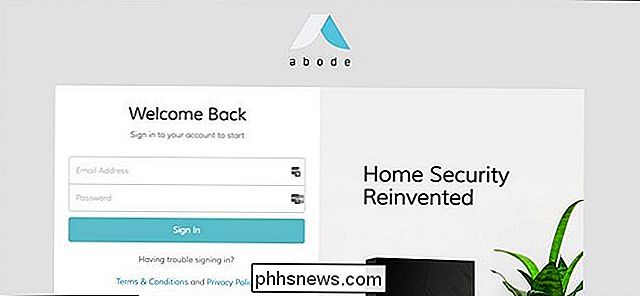
Une fois connecté, cliquez sur "Compte" dans la barre latérale gauche
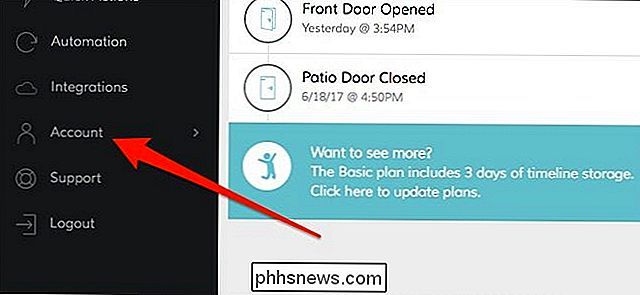
Sélectionnez "Paramètres système".
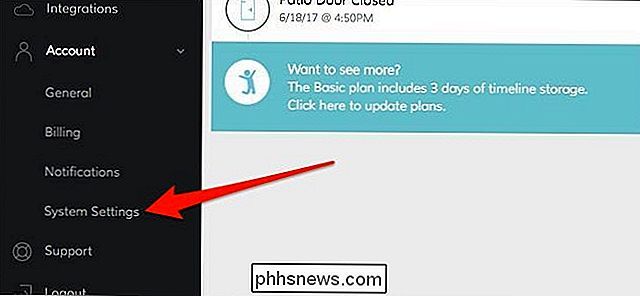
Sous la section En haut (appelé "Paramètres généraux"), vous verrez "Motion Camera Resolution". Cliquez sur le menu déroulant à côté de
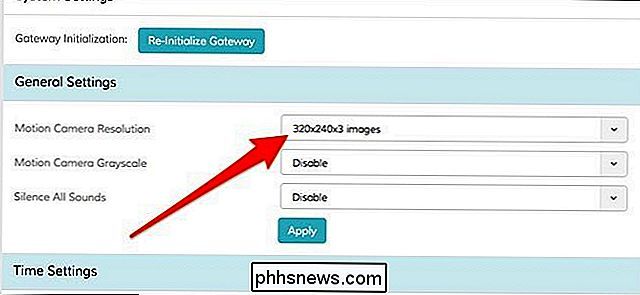
Vous aurez deux options - choisissez "images 640x480x3".
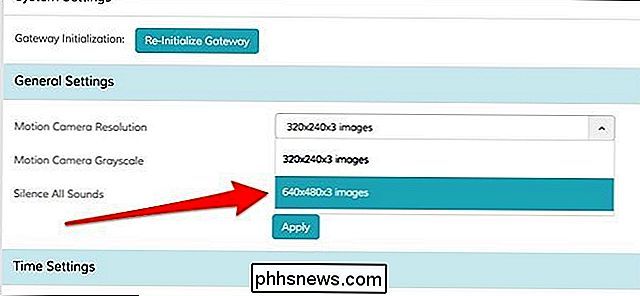
Vous pouvez également changer les deux autres paramètres, qui sont "Motion Camera Grayscale" et "Silence All" Des sons". Les deux sont désactivés par défaut. Sinon, cliquez sur "Appliquer".
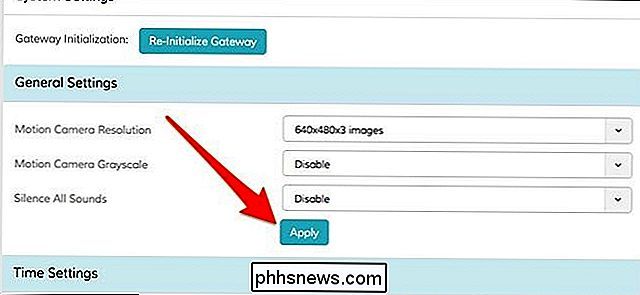
Vous ne remarquerez probablement pas une énorme différence, mais cela vaut la peine de profiter d'une résolution plus élevée si elle vous est offerte, et cela vaut pour n'importe quelle caméra.

Pourquoi la neige, la pluie et les confettis détruisent la qualité vidéo en continu
Si vous avez déjà regardé un film sur Netflix, YouTube ou un autre service de streaming, vous remarquerez peut-être scène pluvieuse, la qualité de la vidéo tombe complètement en morceaux. Même si vous surfez sur la meilleure connexion Internet, la vidéo ressemblera à de la merde. Cela se produit parce que tous les flux vidéo sont compressés et que des particules telles que la pluie, la neige et les confettis détruisent complètement les flux compressés.

Comment envoyer des GIF dans iMessage
Vous avez toujours été capable d'envoyer des images statiques à d'autres personnes via iMessage, mais vous ne saviez peut-être pas que vous pouviez également envoyer des GIF animés. CONNEXION: Les moyens les plus simples de créer des GIF animés sur n'importe quelle plate-forme Il y a plusieurs façons de le faire.



